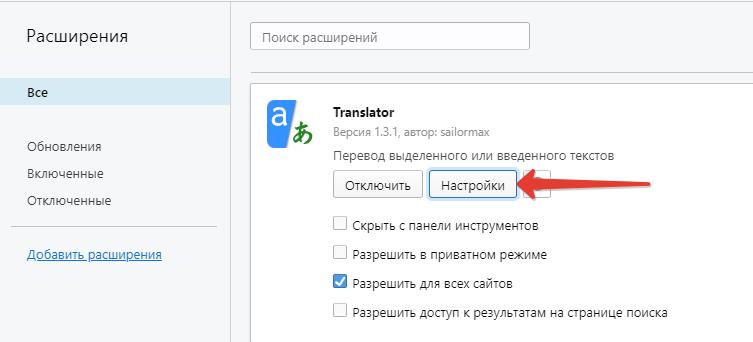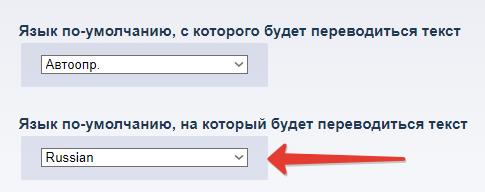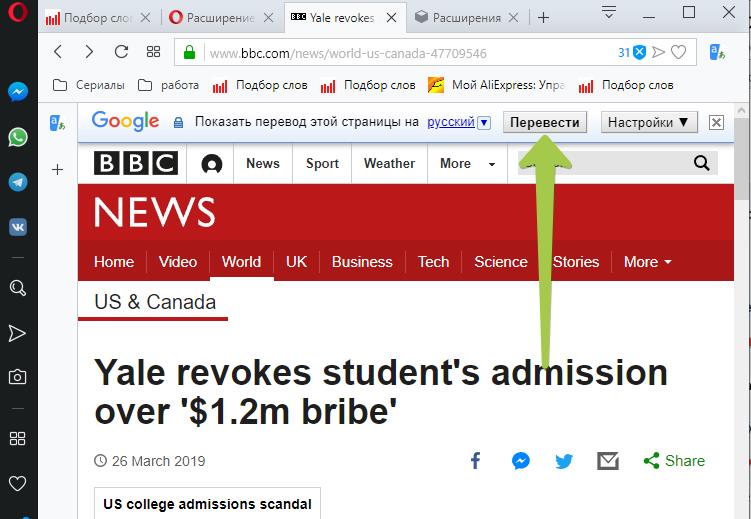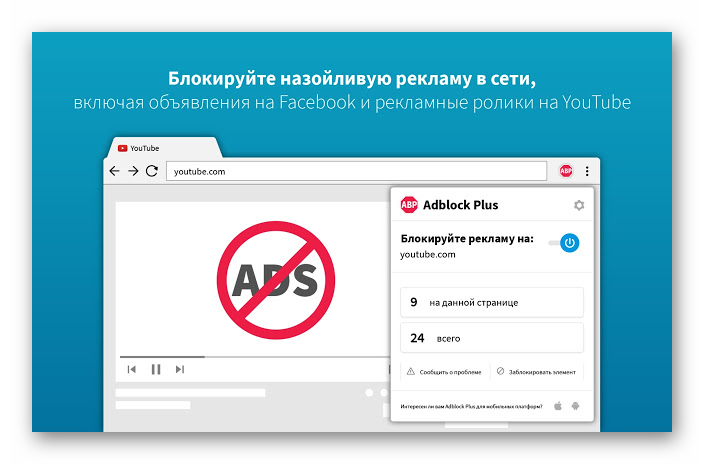Опера переводчик страниц установить
Автоперевод страниц в Опере на русский: как настроить
Автор Юрий Белоусов · 27.03.2019
Некоторые браузеры, например, Google Chrome и Яндекс браузер поддерживают функцию автоматического перевода страниц на сайтах с содержимым на иностранном языке. При заходе на такой сайт, в этих браузерах появляется диалоговое окно с предложением перевести страницу. К сожалению, в Опере автоматический перевод страниц не поддерживается по умолчанию.
Но несмотря на то, что автоперевод страниц в Опере отсутствует, все же есть специальные расширения, способные облегчить работу с сайтами и текстами на иностранном языке.
Перевод страниц в Opera браузере: расширение Translate
Существует с десяток расширений для перевода страниц в Опере. Функционал у них всех достаточно схожий. И не удивительно, ведь используют они одну и ту же технологию перевода – Google Translate. Но из них всех мне понравились всего 1. И судя по рейтингам, не только мне оно пришлись по душе. Его то мы и рассмотрим.
Translator для Opera
Translator – отличное расширение для быстрого автоматического перевода текста на страницах сайта в браузере Opera на русский язык или на любой другой.
Оно способно как сделать перевод всей страницы сайта, включая меню, боковые навигационные панели с сохранением картинок и стилей сайта, так и переводить лишь выделенный фрагмент текста.
Чтобы сделать автоматический перевод страницы в Опере доступным, необходимо включить кое-какие настройки.
Чтобы настроить автоперевод страниц в Опере нужно:
- Зайти в «Расширения» с помощью комбинации клавиш Ctrl + Shift + E ;
- Перейти в раздел «Настройки»;

- Выбрать русский язык по умолчанию, или другой язык на который будет переводиться исходный текст;

- Включить использование панели переводчика для каждой страницы. Желательно выбрать перевод от Google;

- На этом настройка автоперевода в Opera завершена. Можно зайти на какую-нибудь страницу с содержанием на английском языке и обновить ее. Вверху появится панель с кнопкой «Перевести», при нажатии на которую все содержимое страницы сайта будет переведено на русский язык, или на тот, который был установлен в настройках расширения.

- Если вдруг панель не появилась, то следует обновить страницу и обратить внимание на адресную строку. Ту строку, куда вводятся URL адреса для перехода на сайт. В правой ее части будет уведомление о том, что Opera заблокировала расширение. Следует кликнуть по этому уведомлению и разрешить работу плагина.
Помимо автоматического перевода всей страницы в Opera, данный плагин способен также перевести только выделенный текст. Для этого необходимо:
- Выделить нужный кусок текста на странице;
- В правом верхнем углу нажать на значок расширения;
- В открывшемся окне будет выполнен перевод этого текста.

У расширения есть возможность выбрать какой переводчик использовать: Google, Microsoft, Яндекс, Promt и некоторые другие. Но, как показывает практика, Google – самый лучший, поэтому не стоит менять.
Еще у данного расширения есть 2 полезные функции:
- Озвучивание перевода – робот женским голосом зачитает выполненный перевод или текст на исходном языке.
- Кнопка перехода на страницу с Google переводчиком, на которой выполнен перевод всей страницы.
Надеюсь, вам была полезна статья по установке и настройке плагина для автоматического перевода страниц сайтов в Опере на русский язык.
Если остались какие-нибудь вопросы, касательно авто перевода страниц в Opera браузере, то прошу задавать их в комментариях.
Не нашли ответ на свой вопрос? Тогда воспользуйтесь формой поиска:
Переводчик для оперы — расширение перевод страниц

Интернет позволяет получить доступ практически к любому ресурсу на земле, не зависимо от того находится ли он в другом городе, или на другом континенте. Единственным ограничением остается языковой барьер, однако и эта проблема уходит в прошлое. Подобный прогресс стал возможным благодаря внедрению переводчиков, при помощи которых зарубежный сайт быстро и грамотно переводится на родной для пользователя язык. Давайте разберемся как установить расширение переводчик для браузера Опера и как им пользоваться.
Как настроить переводчик в браузере Опера?
К сожалению, Opera не имеет собственного Translator, встроенного в код программы. Из-за этих владельцев приходится совершать дополнительные настройки приложения, но делать их не сложно, поэтому не стоит пугаться временных трудностей. Добавить нужную опцию в Opera можно следующими способами:
- использовать специальные сервисы, позволяющие переводить иностранные тексты в удобоваримой для читателя форме;
- загрузить в Опера сторонние плагины и пользоваться ими в качестве встроенного переводчика;
Оба способа имеют свои достоинства и недостатки, но большинство пользователей останавливают свой выбор на втором варианте. Его плюс состоит в том, что установка и отладка производятся лишь 1 раз, после чего пользователю не нужно переходить на вкладки с другими сервисами.
Обратите внимание! Скачать и установить последние версии интересующих вас приложений можно на нашем сайте.

Установка расширения
Для установки стороннего плагина, позволяющего получать переводы текста на страницах сайтов, достаточно выполнить простую последовательность действий:
- открываем меню браузера Опера;
- переходим на вкладку «Расширения»;
- кликаем по строчке «Загрузить расширение»;
- откроется вкладка «Дополнения к Opera», в которой необходимо вбить слово «Translator»;
- вам откроется перечень с доступными к использованию плагинами, среди которых рекомендуется выбрать и скачать Google Translator. Информация, переведенная с помощью данной программы, наиболее приближена к реальности, а качество отмечается большинством пользователей;
- кликаем по кнопке «Добавить в Opera»;
Происходит автоматическая установка, после чего браузер готов к работе. Чтобы перевести интересующий текст, достаточно выделить его при помощи мышки и нажать на кнопку Translator, расположенную на панели инструментов.
Настройка автоматического перевода
Если владелец приложения работает с большими объемами зарубежных ресурсов и выделять каждый из них по отдельности нет времени – настройте автоматический перевод страниц в Oпера, также можете настроить удобный для вас шрифт. Для настройки автопереводчика потребуется:
- зайти во вкладку «Расширения», которая доступна в главном меню;
- кликнуть по кнопке «Настройки»;
- откроется диалоговое окно, в котором указывается язык, с которого будет переводиться текст и язык, на который будет осуществляться перевод. Список доступных вариантов огромный и проблем с выбором возникнуть не должно;
- далее выбираем опцию «Использовать панель переводчика для каждой открываемой страницы»;
Корректировка браузера Опера завершена, а программа начнет самостоятельно отображать зарубежные сайты на вашем родном языке. При необходимости, несложно внести дополнительные корректировки, после чего плагин начнет переводить страницы, написанные на других зарубежных диалектах.
Как перевести страницу в Опере
В последних версиях браузера Опера отсутствует встроенная функция он-лайн переводчика. Но разработчики из компании OperaSoftware не оставили почитателей своего детища без внимания. Благодаря плодотворным партнёрским взаимоотношениям с ведущими разработчиками программного обеспечения Sailormax и Imtranslator, у любого пользователя поисковой системы Опера, есть неограниченная возможность черпать информацию почти на любом языке мира с любых интернет ресурсов. Для этого необходимо установить бесплатно соответствующее «Расширение».
Установка «Расширение Переводчик для Оперы»
Зайти в Меню интеренет-обозревателя, выбрать Расширения, далее Загузить расширения.

В открывшейся вкладке Дополнения к Opera, в поисковике набрать слово переводчик. Нажать кнопку поиск.

Из результата поиска выбрать заинтересовавшее приложение для установки. Подробную информацию можно почитать о каждой программе нажав на пункт Показать больше.

Например, пользователь выбрал приложение Translator от разработчика Sailormax.
Необходимо нажать на кнопку Добавить в Opera, для установки данного приложения в качестве компонента в браузере.

Приложение установлено. В панели управления появился значок on-line переводчика.


Пользоваться переводчиком достаточно просто.
Выделить текст. Нажать на иконку Translator.

Перевод, конечно, не профессиональный, но для понимания основной сути выбранного текста, вполне приемлем.

Если пользователь задастся вопросом: «Как переводить страницы в опере целиком?». То и на это у создателей приложения есть ответ. В нижней части окна с оригиналом и переводом текста есть функция Перевести активную страницу ХХХХХХХХХХ. Нажав на которую, пользователь получает автоматический перевод всей страницы от Google.


Теперь любой пользователь может погрузиться ещё глубже во вселенную Интернет. С помощью доступных приложений переводить содержимое на родной язык стало проще простого. Но лучше начать изучать иностранные языки. Это полезно, а иногда жизненно необходимо.
Translator
автор: sailormax
Необходим браузер Opera.
Перевод выделенного или введенного текстов
Автоматический перевод иностранного текста или страниц.
Помощь в переводе введённого текста, выделенного текста, активной страницы.
Это расширение использует сервисы перевода от Google, Bing, Яндекс, Promt, Pragma, Baidu, DeepL, Urban Dictionary или Babylon Переводчик и Словари (на выбор).
Как перевести текст:
метод 1: выделите необходимый текст на интернет странице и нажмите на кнопку расширения.
метод 2: нажмите кнопку расширения, введите необходимый текст в верхнем поле ввода и нажмите на кнопку «Перевести».
Как перевести интернет страницу:
метод 1: загрузите необходимую страницу, нажмите на кнопку расширение и щелкните на «Перевести активную страницу ‘. ‘»
метод 2: откройте настройки расширения (правая кнопка на кнопки расширения), выберите «Язык по-умолчанию, с которого будет переводиться текст» и «Использовать панель переводчика на каждой HTTP-странице» => на каждой иностранной странице будет предложено перевести её.
Вы можете перевести расширение на свой язык. Для этого скачайте список всех слов расширения ( https://drive.google.com/open? >
Известные ошибки:
— простой дизайн расширения. Можете предложить лучше? 🙂
— озвучивание текста ограничено 100 символами. Это не профильная функция 😉
— Pragma Переводчик не поддерживает некоторые языки и не всегда корректно определяет исходный язык.
— иногда Pragma не работает. Попробуйте вручную открыть ссылку http://translate.ua/on-line перед его использованием.
Уведомление о конфиденциальности:
Если кликнуть на кнопку расширения с жёлтым маркером, выделенный текст будет переведён автоматически.
Снимки
О расширении
Похожие
ImTranslator: Translator, Dictionary, TTS
Переводчик, Словарь, Голос
Оценка: Всего оценок: 284
Translate Web Page
This addon provides quick translation of selected texts
Оценка: Всего оценок: 95
Mate Translate
Универсальный переводчик для сайтов, выделенного текста и даже Netflix субтитров. Учите и переводите 103 языка. Быстрый и удобный. Доступен везде.
Оценка: Всего оценок: 728
Ddict
Ddict поможет вам мгновенно перевести текст на веб-сайты или PDF файлов двойным щелчком или нажатием клавиши.
Оценка: Всего оценок: 135
App for Google Translate™
Easily open and use google translate while you browse, with just one click